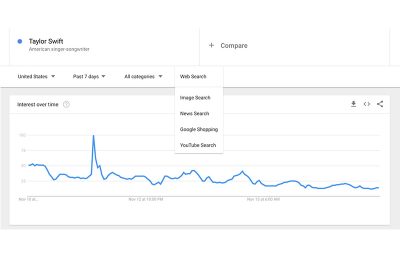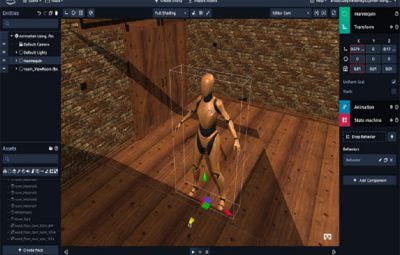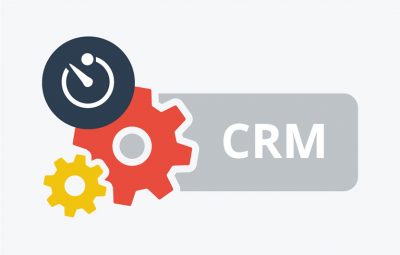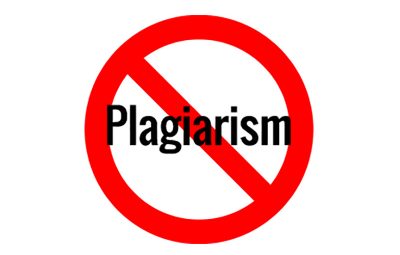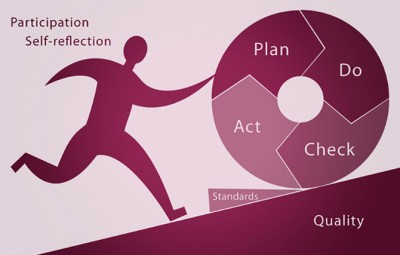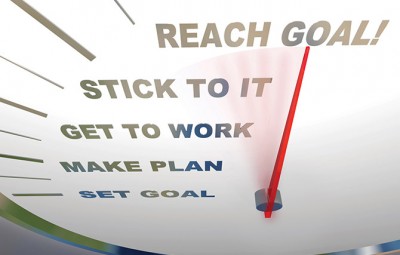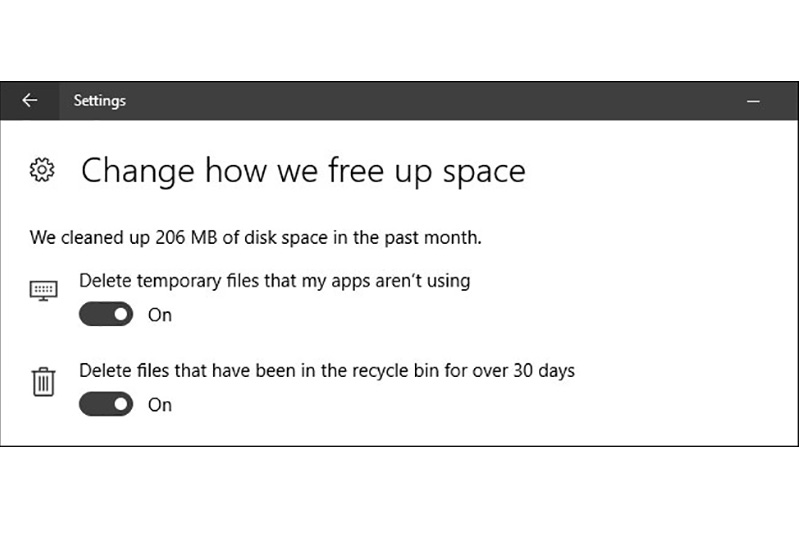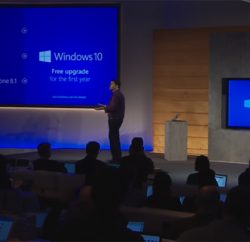بروزرسانی Creators ویندوز ۱۰ -ردستون ۲- ویژگی کوچک و مفیدی را به ویندوز افزوده است که به طور خودکار به پاک سازی فایلهای temp و فایلهایی که بیش از یک ماه در سطل زباله رایانه شما هستند، میپردازد.
شما میتوانید از تنظیمات ذخیرهسازی ویندوز ۱۰ برای مدیریت فضای هارد دیسک خود بهره ببرید. قابلیت Storage Sense، یکی از قابلیتهای افزوده شده در بروزرسانی Creators است که شبیه نسخه سبکتر از Disk Cleanup بوده و به طور خودکار کارش را انجام میدهد. زمانی که Storage Sense فعال باشد، ویندوز در فواصل معین زمانی، فایلهایی را که در پوشههای temp بوده و برنامهها از آنها استفاده نمیکنند و نیز هر نوع فایلی که بیش از ۳۰ روز از عمر آن در سطل زباله گذشته باشد، حذف میکند. البته مقدار حجمی که به طور دستی با Disk Cleanup یا دیگر نرمافزارهای پاکسازی میتوان آزاد کرد، از Storage Sense انتظار نمیرود. اما این قابلیت میتواند بدون آنکه وقتی را صرف هارد خود کنید، فضای آن را مقداری تمیزتر و مرتبتر نگه دارد.
فعال کردن Storage Sense
با فشردن کلیدهای Windows+I به برنامه تنظیمات رفته و سپس بر روی دستهبندی System کلیک کنید.

در صفحه System، در سمت چپ صفحه، زبانه Storage را انتخاب کنید و سپس در سمت راست، گزینه Storage Sense را در حالت روشن (On) قرار دهید.
اگر می خواهید تنظیمات پاکسازی هارد را تغییر دهید، روی لینک “Change how we free up space” کلیک کنید.
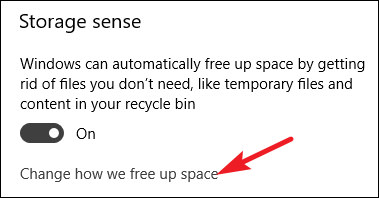
در اینجا انتخابهای زیادی ندارید. شما میتوانید با استفاده از دو پیچ، فعالیت Storage Sense را سفارشیسازی کنید؛ بدین نحو که فقط فایلهای موقت حذف شوند، فایلهای قدیمی سطل زباله پاک شوند و یا هردو. شما میتوانید با کلیک کردن بر روی “Clean Now”، به ویندوز اجازه دهید تا فرآیند پاکسازی را در همان لحظه به طوری عادی انجام دهد.
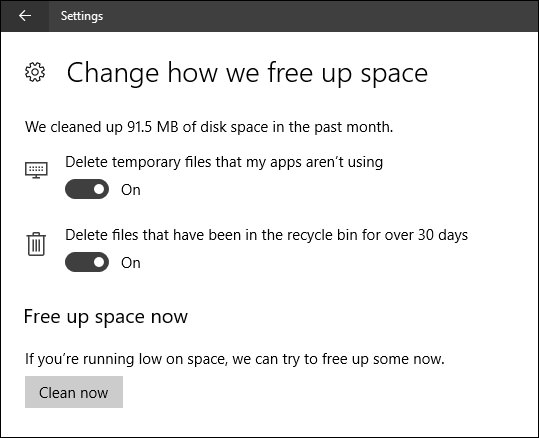
امیدواریم که این قابلیت در آینده پیشرفت کند و امکانات بیشتری برای فعالیت داشته باشد. با این حال، این برنامه همچنان میتواند با خالی کردن بخشی از فضای هارد دیسک شما، به خصوص اگر برنامه و اپلیکیشنهای شما حجم زیادی از فایلهای موقت تولید میکنند، مفید باشد. در این میان، راههای دیگری هم برای آزاد کردن فضای دیسک در ویندوز وجود دارند که پیدا کردن آنها خالی از فایده نخواهد بود.
منبع: زومیت